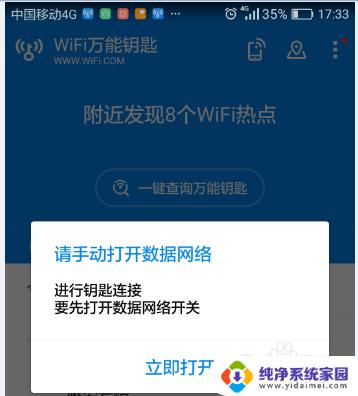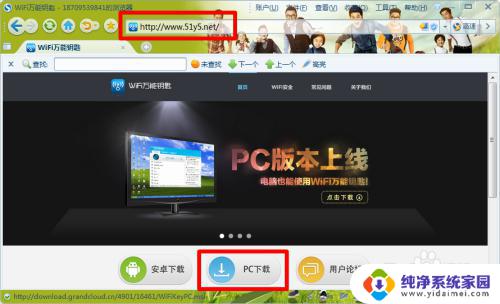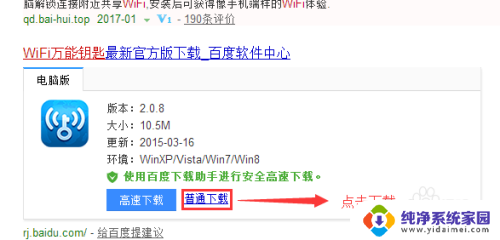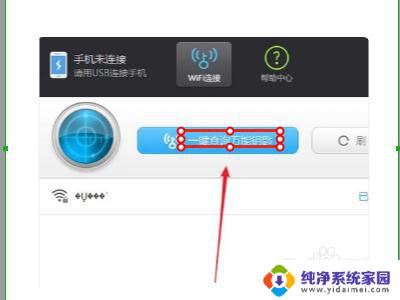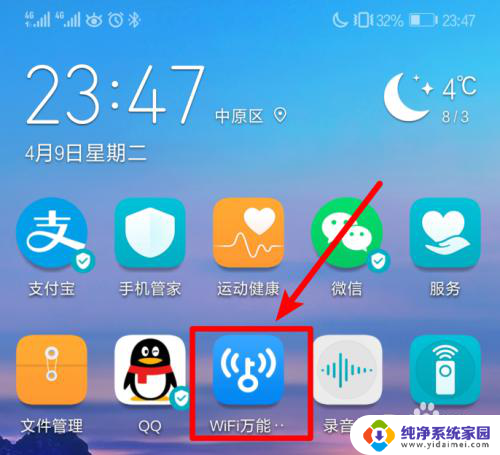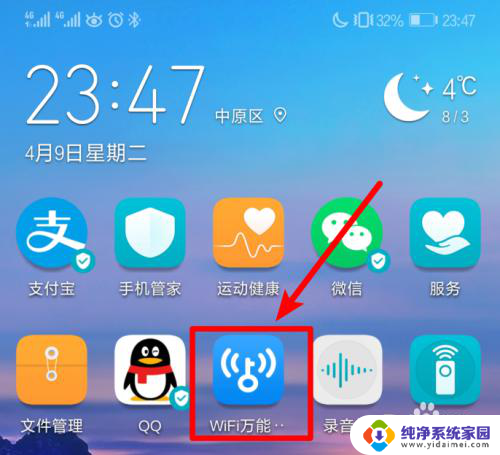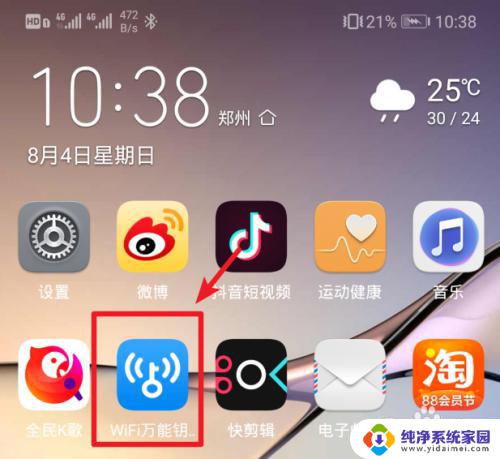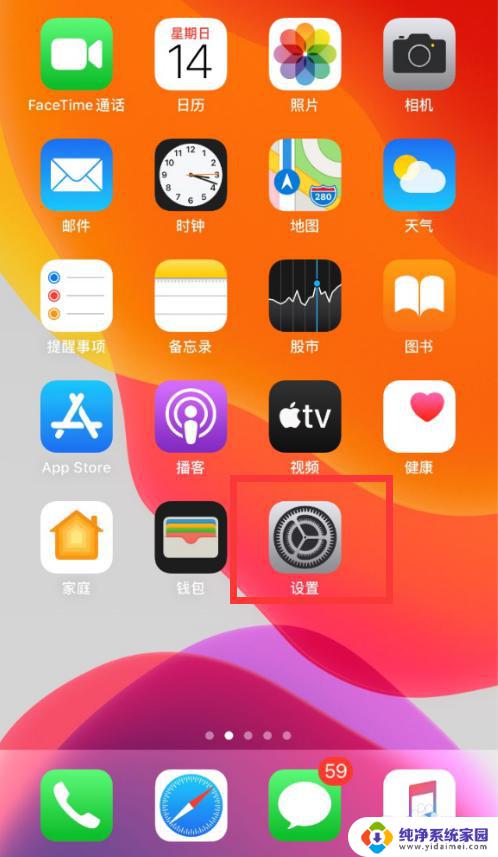打开万能钥匙万能连网 电脑如何使用WiFi万能钥匙连接WiFi
随着现代科技的不断发展,WiFi已经成为我们生活中不可或缺的一部分,而在连接WiFi时,有时候我们会遇到密码错误或者信号不稳定的情况。为了解决这些问题,现在推出了一款万能连网电脑工具——WiFi万能钥匙。这款工具可以帮助我们快速连接WiFi,让我们在上网时更加便捷和畅快。不过对于一些不了解的人来说,如何正确使用WiFi万能钥匙可能会有些困惑。接下来我们就来详细介绍一下如何使用WiFi万能钥匙来连接WiFi。
具体方法:
1.打开手机中的WiFi万能钥匙,点击后方的免费连接选项。
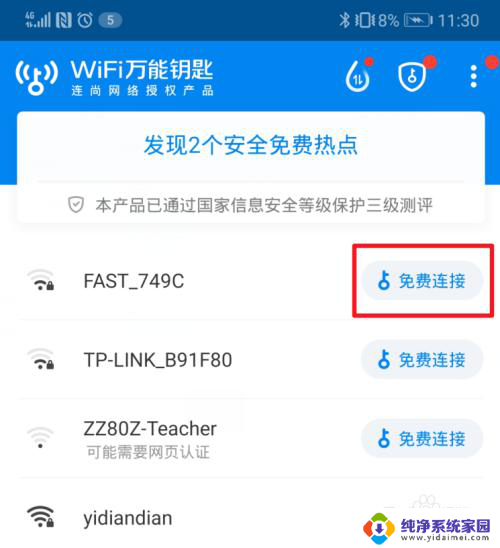
2.点击后,在下方弹出的选项内。点击安全连接,即可连接到WiFi热点。
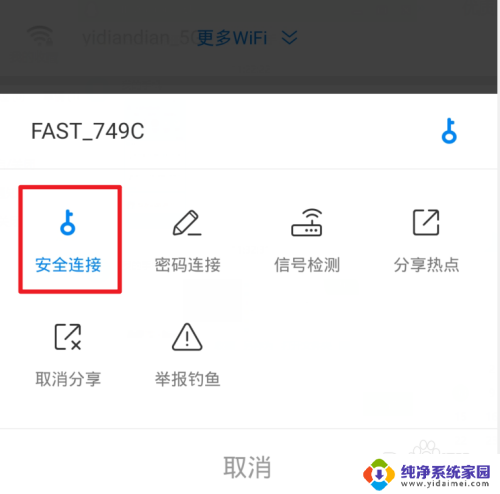
3.连接后,进入手机设置,点击无线和网络的选项。
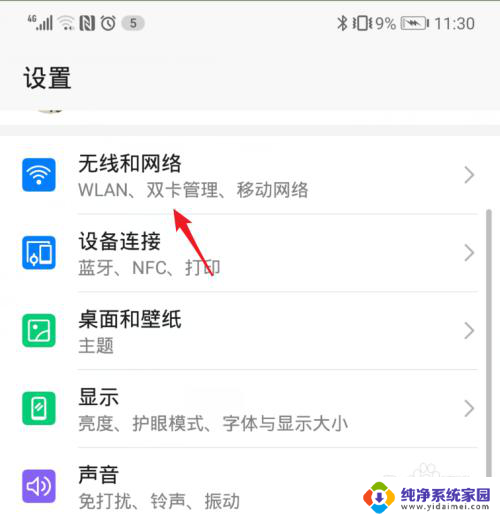
4.在无线和网络设置界面,点击WLAN选项进入。
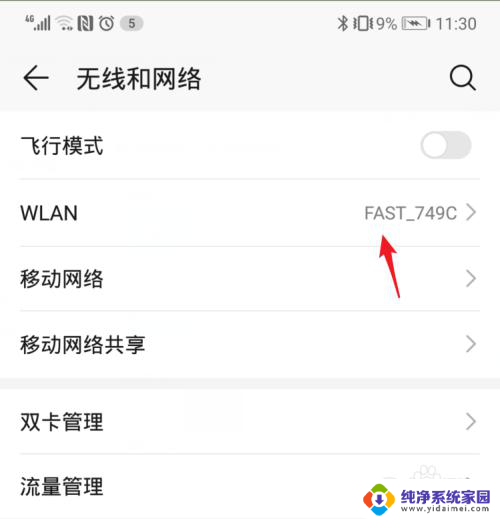
5.进入后,选择手机已连接的WiFi热点。
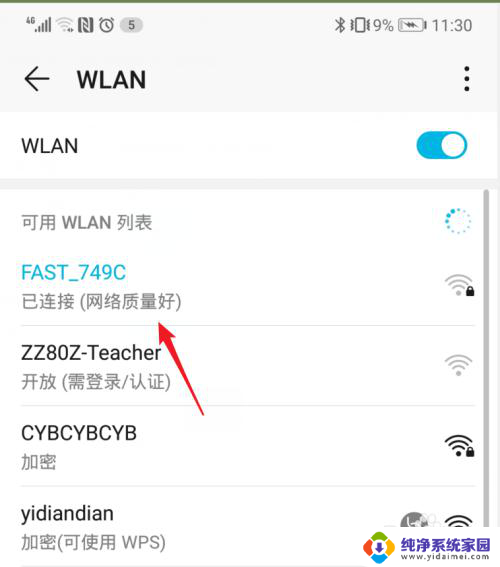
6.点击后,页面会显示一个连接的二维码。使用手机的截图快捷键行截图。
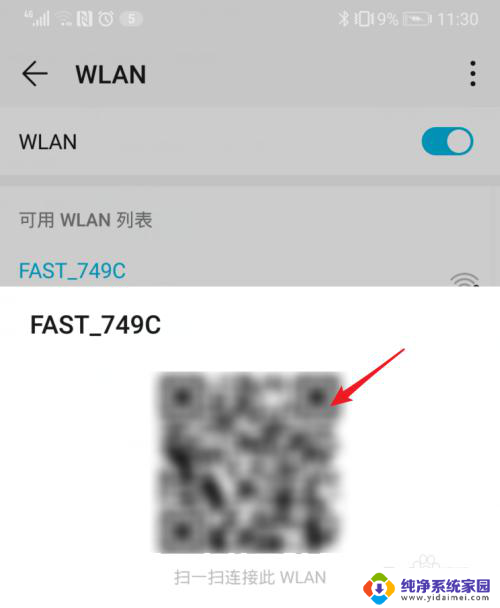
7.截图完毕后,进入手机微信,点击右上方的加号,选择扫一扫进入。
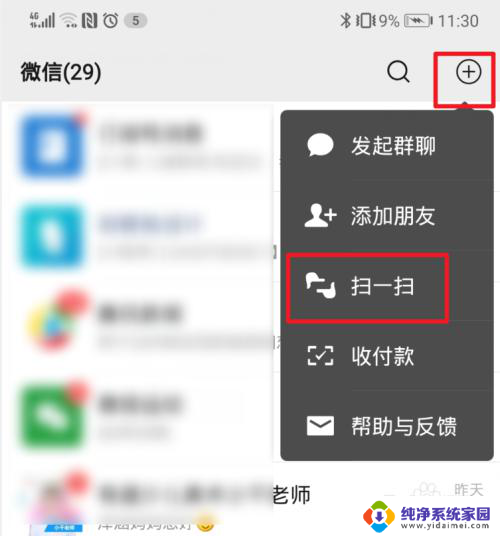
8.在扫一扫界面,选择右上方的图标,点击从相册选择二维码。
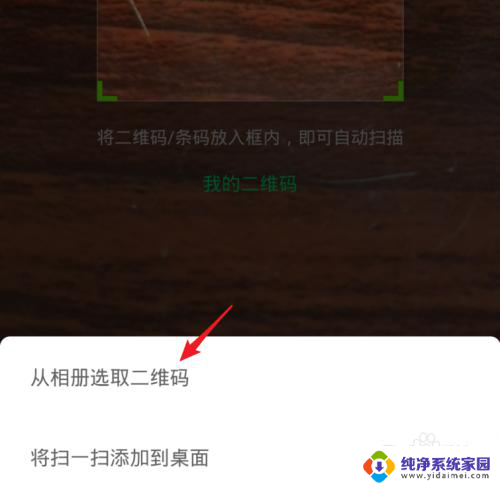
9.选择手机截取的二维码进行扫描,扫描完毕后即可显示该WiFi的密码。P:后方即为密码。通过WiFi的密码即可使用电脑连接该WiFi。
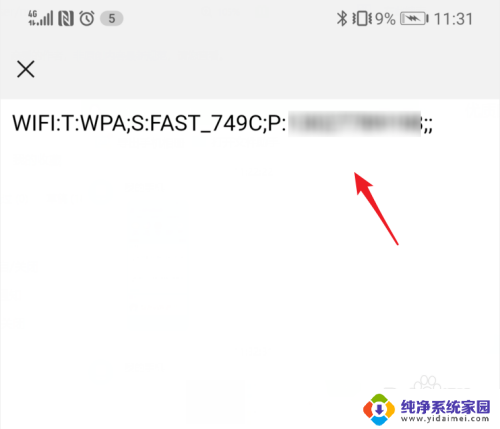
以上就是打开万能钥匙万能连网的全部内容,有遇到相同问题的用户可参考本文中介绍的步骤来进行修复,希望能够对大家有所帮助。